امروزه حملات سایبری به محصولات میکروتیک بسیار افزایش پیدا کرده شما با انجام یکسری اقدامات بسیار ساده، می توانید به میزان بسیار زیادی از این حملات خود را مصون کنید. آرتاگستر در این بخش از سری مطالب آموزش میکروتیک با نحوه و آموزش بلاک کردن IP در میکروتیک در خدمت شما کاربران گرامی خواهد بود تا در صورت نیاز به بستن یک IP آدرس برای دسترسی به میکروتیک ، بتوانید براحتی و با تنظیم فایروال به آن دست پیدا کنید.
یکی از مهمترین بخشهای هر روتر Mikrotik ، قسمت فایروال آن است که به شما قابلیت تنظیم دسترسی شبکهها ، IPها و ... را میدهد تا جهت افزایش امنیت شبکه خود از آن استفاده نمایید.
میکروتیک دارای یک سیستم فایروال بسیار مطلوب برای افزایش امنیت شبکه خود میباشد که در ادامه با نحوه یکی از رولهای آن آشنا خواهید شد تا در صورت نیاز به بلاک کردن یک آدرس IP و یا یک شبکه در روتر خود بتوانید از آن استفاده نمایید.
آموزش بلاک کردن IP در میکروتیک
1- ابتدا از طریق Winbox به میکروتیک خود متصل شوید.
2- سپس از منوی IP بر روی Firewall کلیک نمایید.
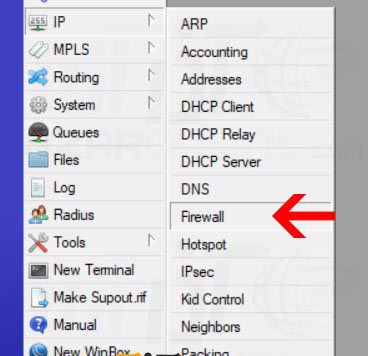
3- در پنجرهای که مشاهده مینمایید از سربرگ Filter Rules بر روی علامت به علاوه کلیک کنید تا بتوانید یک رول جدید به میکروتیک اضافه کنید.
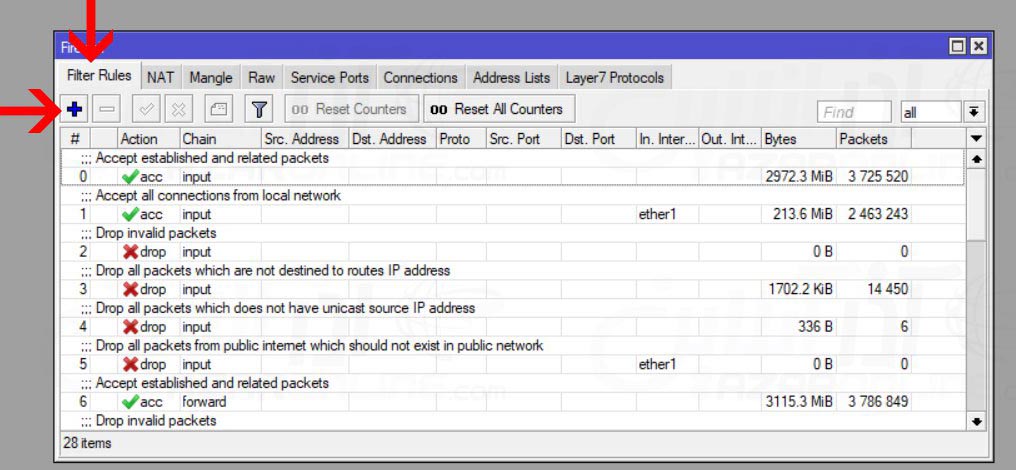
4- در این بخش شما باید مقادیر مورد نظر خود را وارد کرده و سپس در انتها بر روی Apply و سپس OK کلیک کنید تا رول جدید اضافه گردد. حال مقادیری که شما برای بلاک کردن یک آدرس IP یا یک شبکه دارید را در ادامه توضیح خواهیم داد.
Chain : گزینه Chain را بر روی Input قرار دهید تا ترافیک ورودی را توسط میکروتیک بررسی شود.
Src. Address : آدرس IP مورد نظر برای بلاک شدن را دراین بخش وارد کنید. همچنین برای بلاک کردن یک رنج IP میتوان آدرس شبکه را به همراه Prefix شبکه وارد کرد. به طور مثال 192.168.1.0/24
Protocol : پروتکل بسته دریافتی را در این بخش باید تنظیم نمود. در صورتی که پروتکلی در این بخش تنظیم نگردد ، میکروتیک تمامی پروتکلها را مسدود خواهد کرد.
Src. Port : در صورتی که شما پروتکلی را انتخاب نمایید ، میکروتیک به شما این اختیار را خواهد داد تا پورت آن را نیز مشخص نمایید.
In. Interface : در این فیلد شما مشخص خواهید کرد که ترافیک ورودی از کدام Interface چک شود ، در صورتی که تنها یک Interface دارید میتوانید این گزینه را بدون تغییر بگذارید.
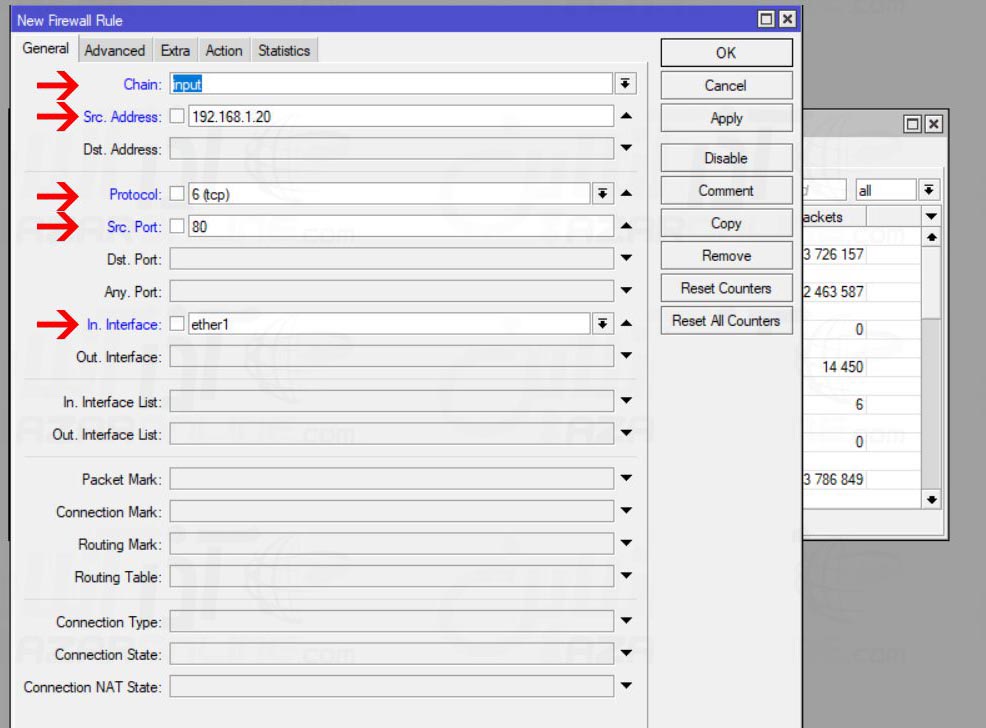
پس از تنظیم بخشهای ذکر شده بر روی سربرگ Action کلیک نموده و گزینه Action را بر روی Drop تنظیم کنید.
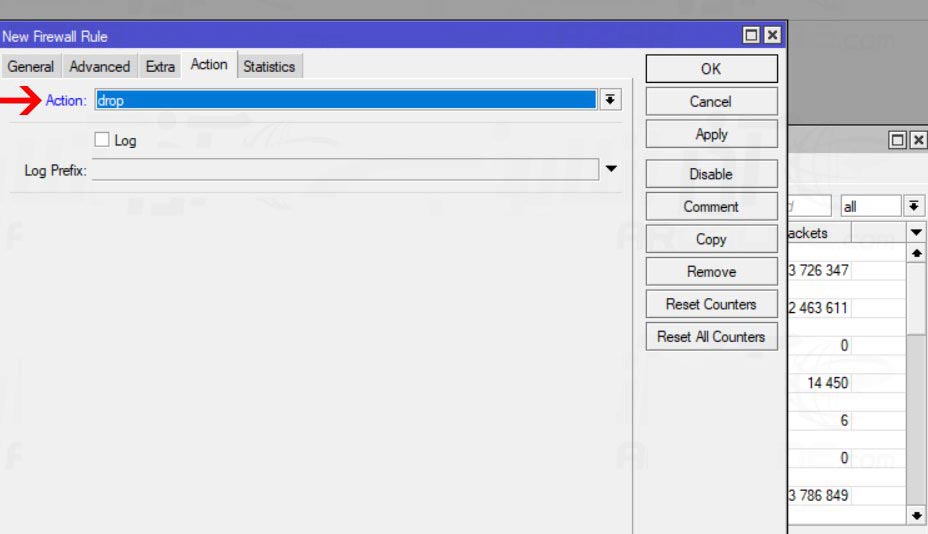
پس از اعمال این رول ، آدرس IP مورد نظر بلاک خواهد شد. نکته : همانطور که میدانید ترتیب و الویت فایروال میکروتیک با رولی خواهد بود که در صفحه Filter Rule بالاتر قرار گرفته است ، بنابراین در نظر داشته باشید که این رول بالای سایر رولها قرار بگیرد تا از بلاک شدن آن مطمئن گردید.
بدین شکل شما میتوانید به بلاک کردن یک شبکه یا یک آدرس IP خاص بپردازید.
امیدواریم در پایان از آموزش بلاک کردن IP در میکروتیک استفاده لازم را برده باشید.

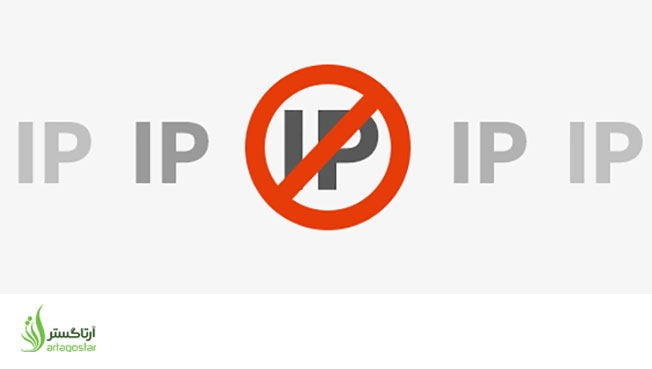

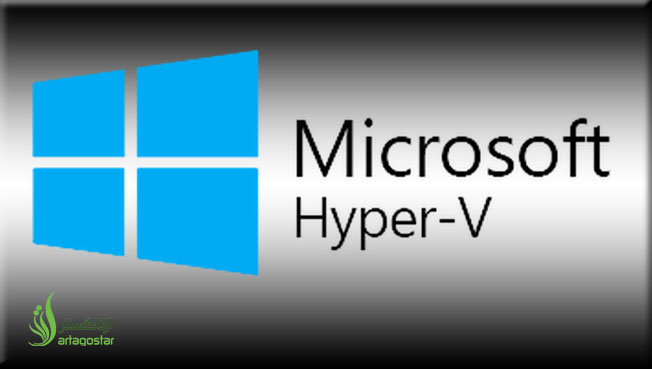

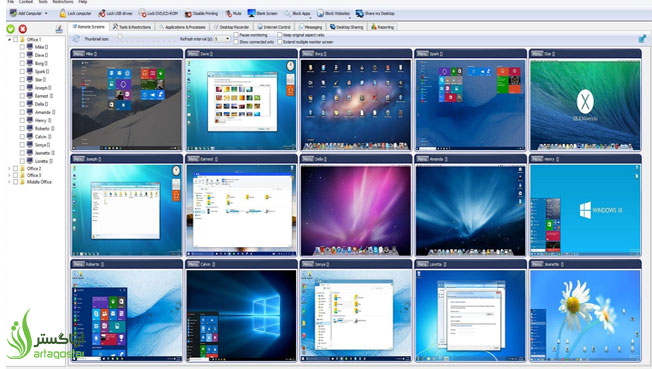
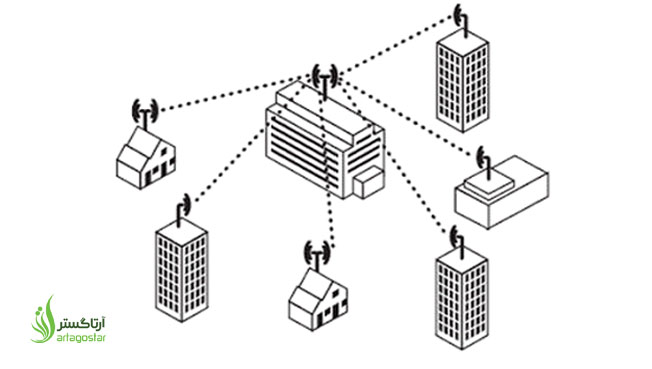

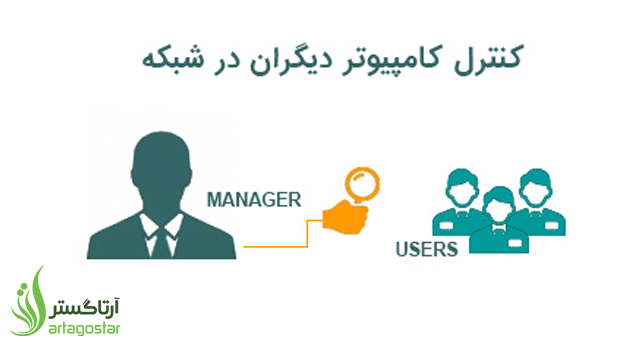
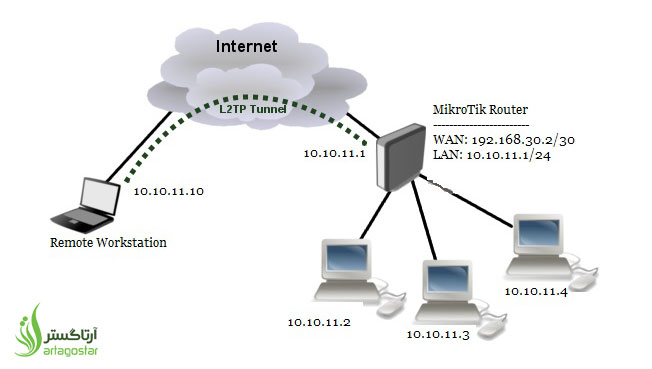


ارسال نظر